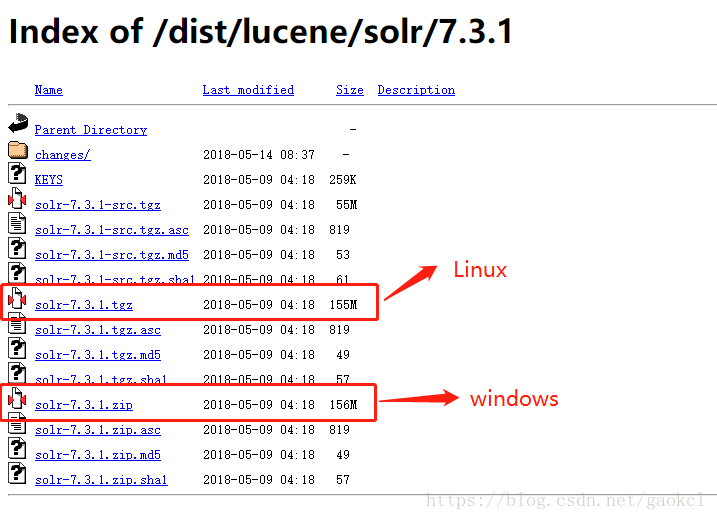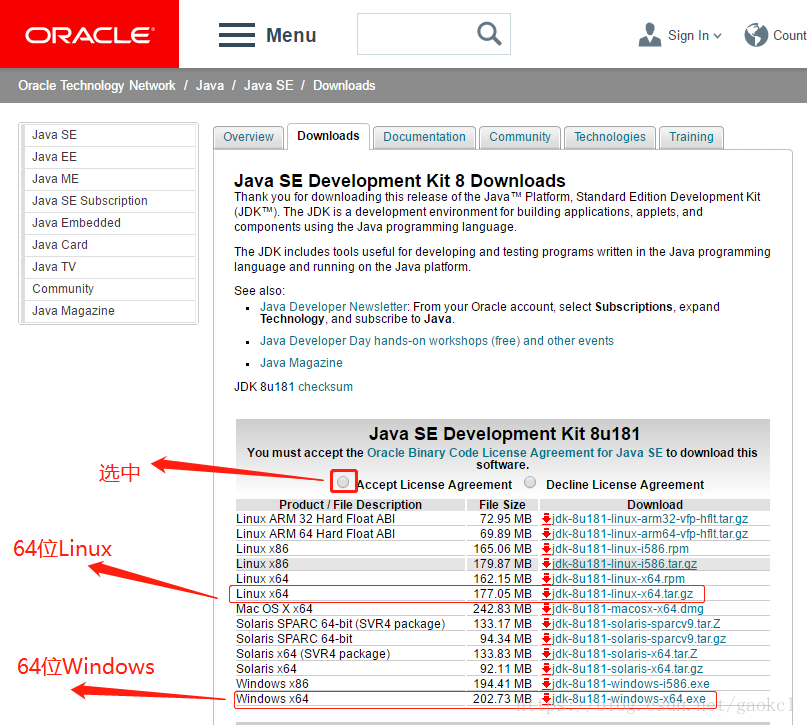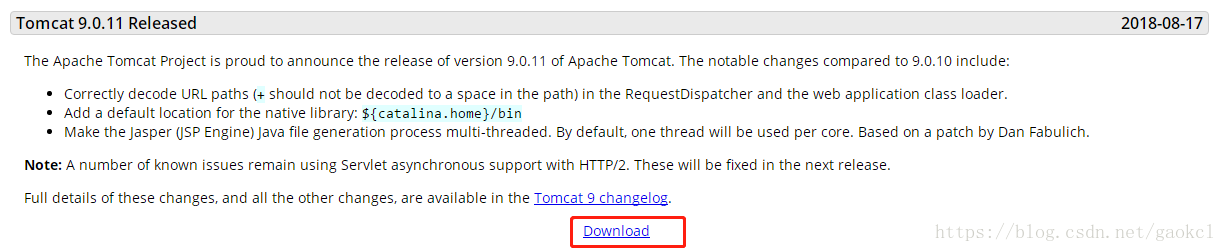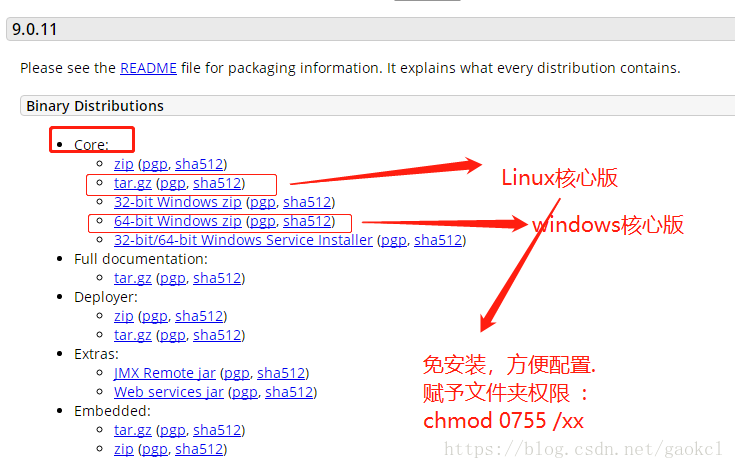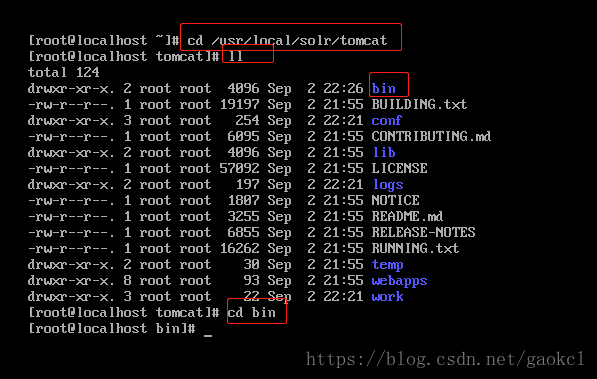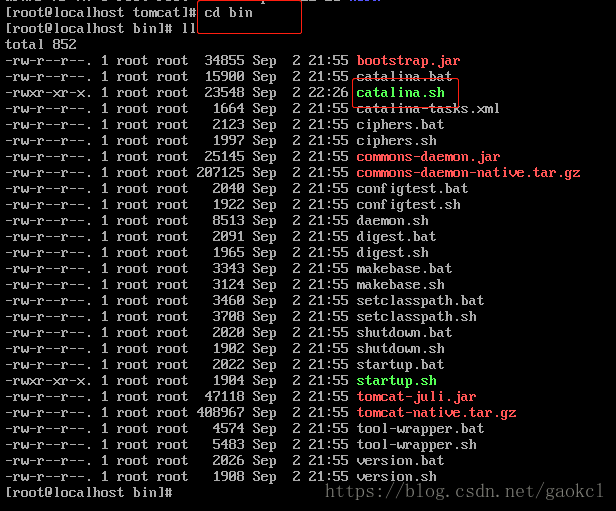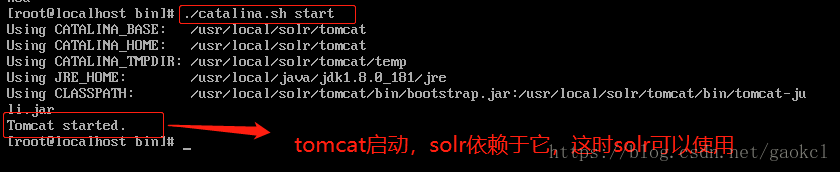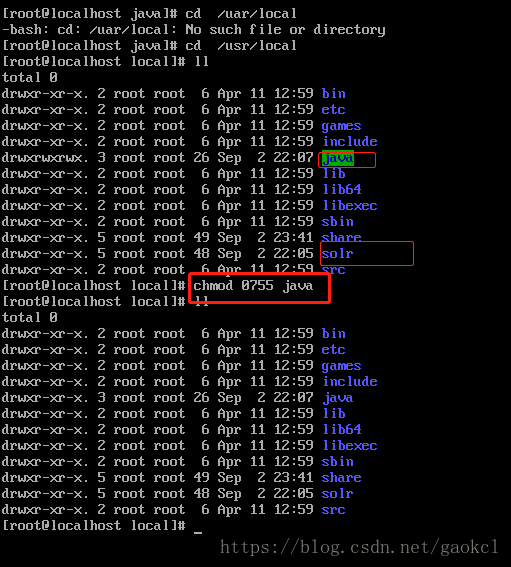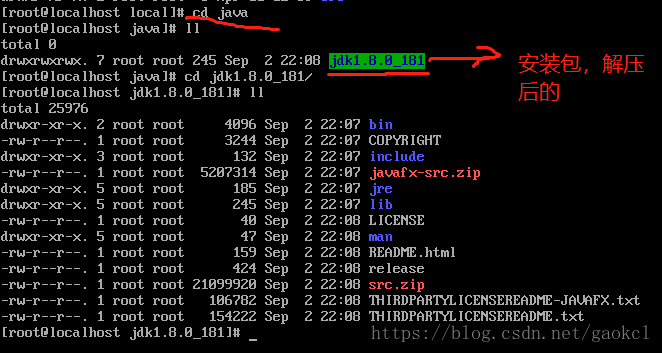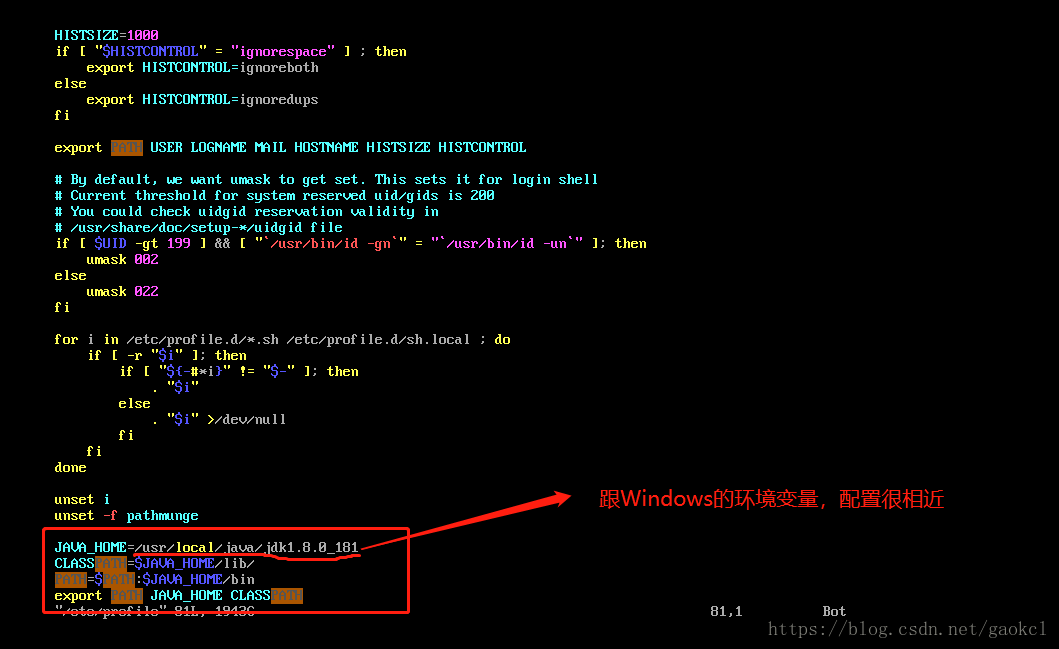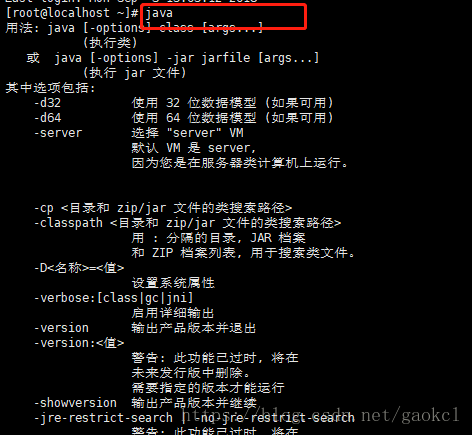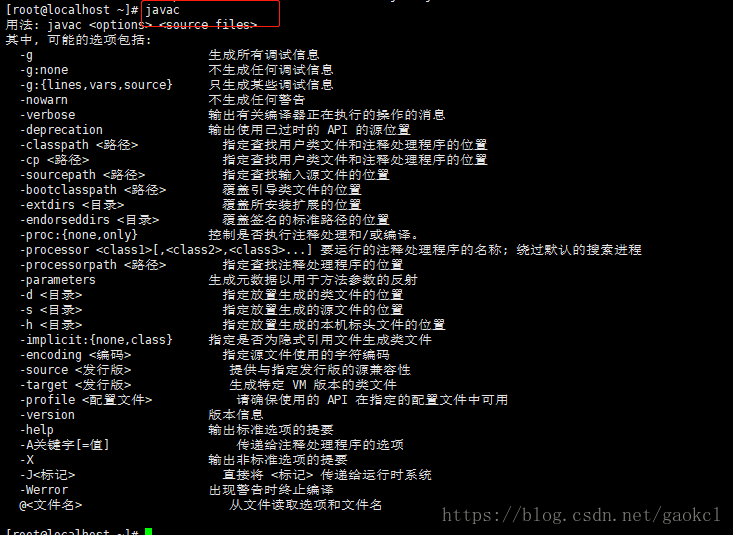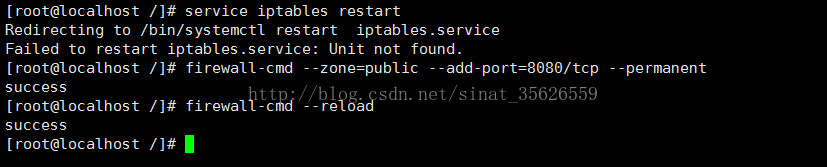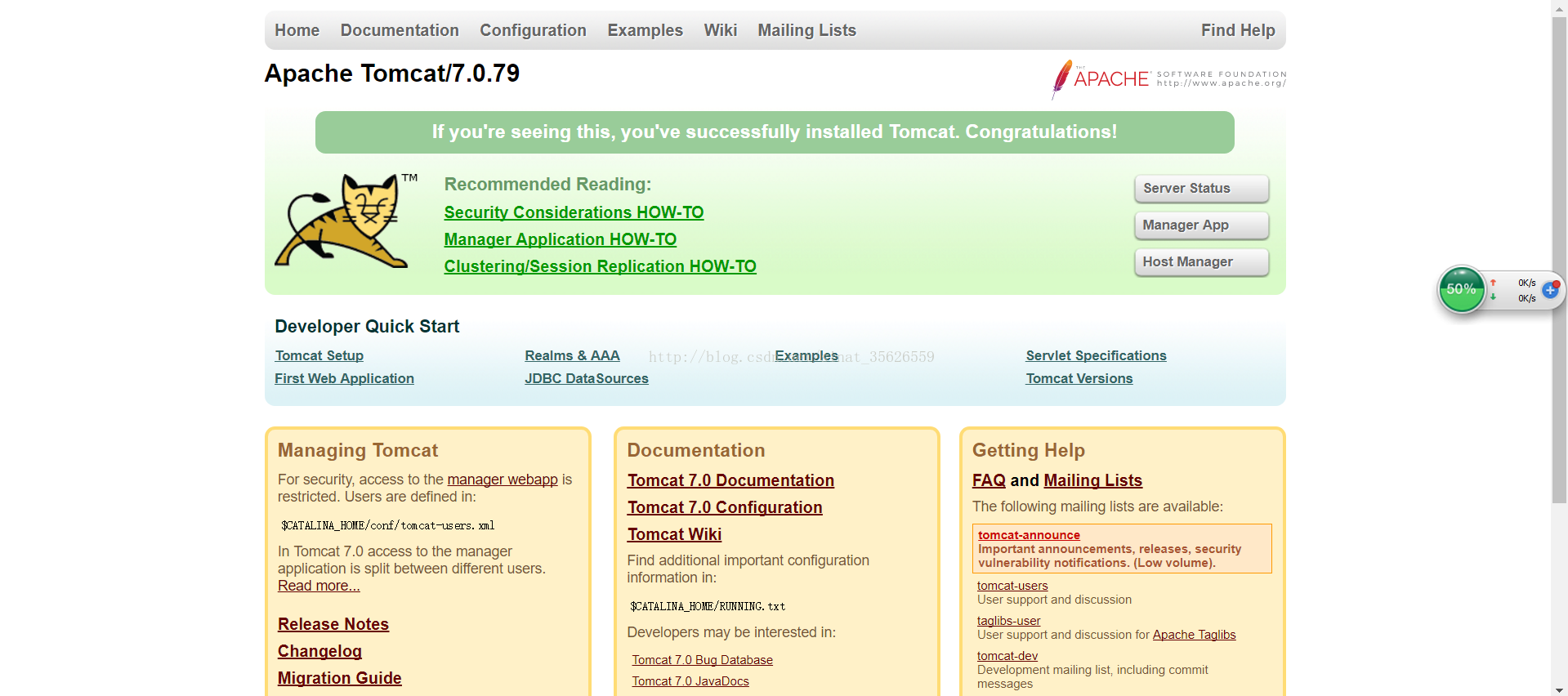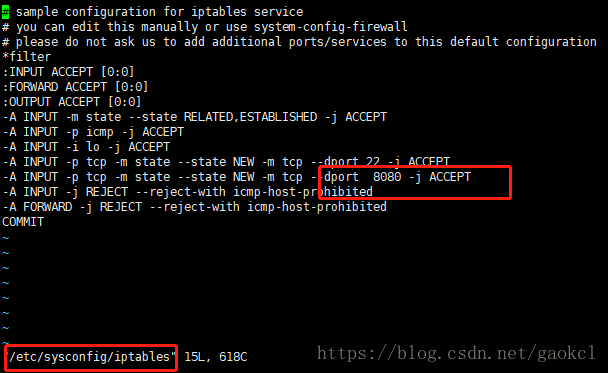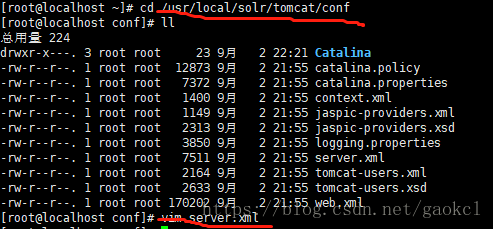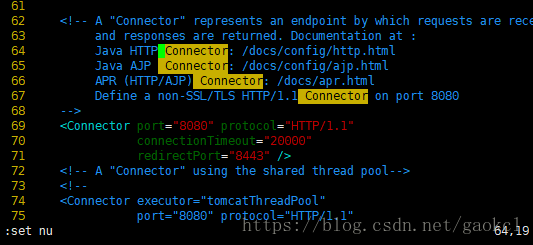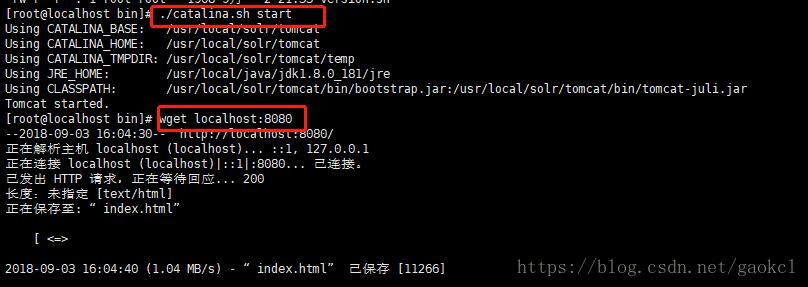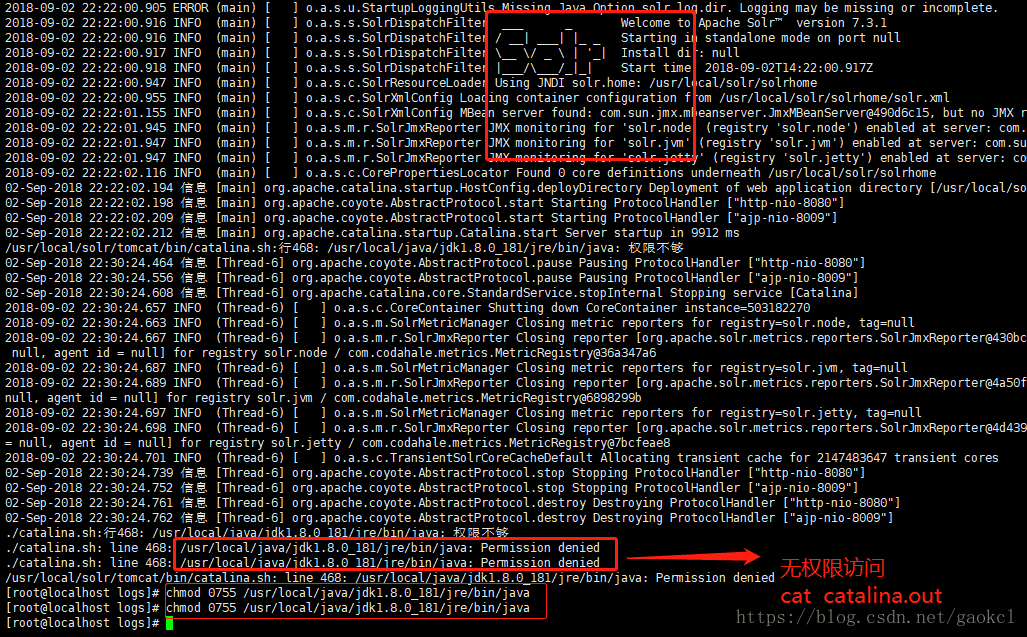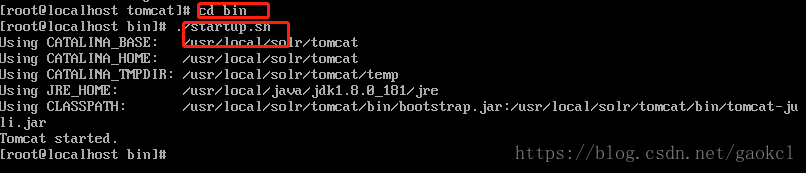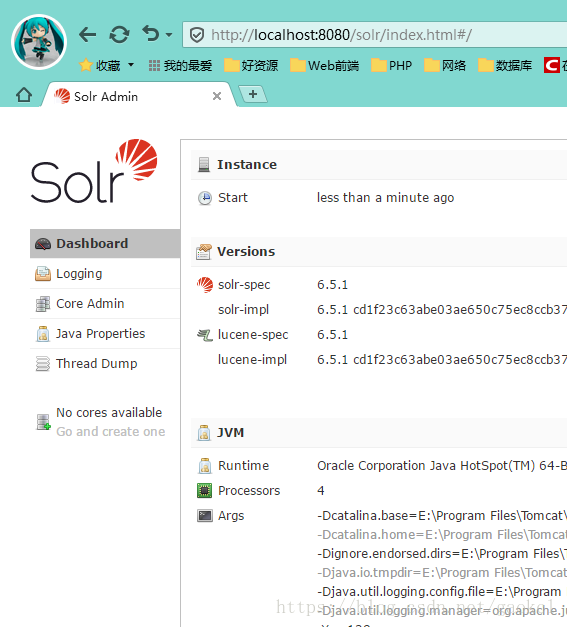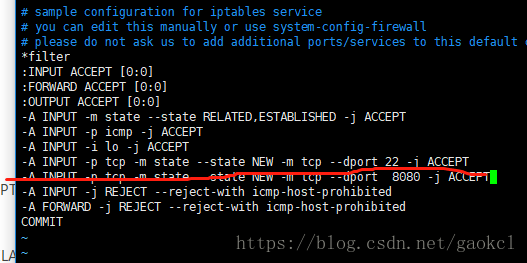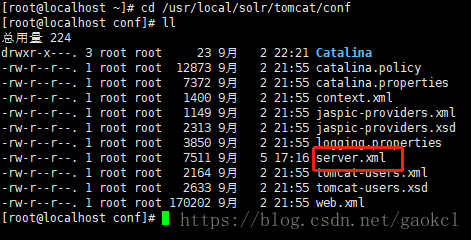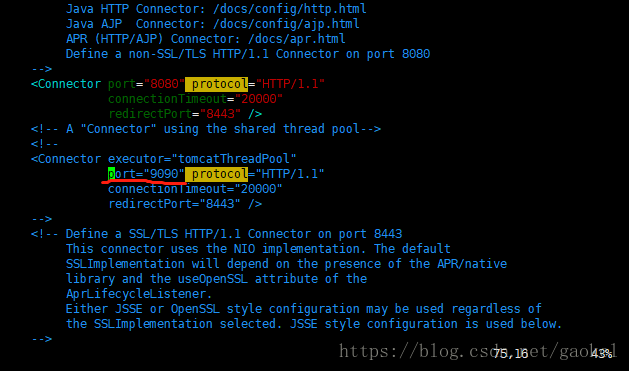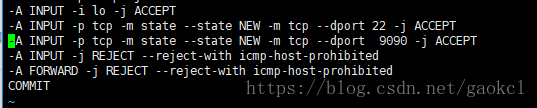Apache Solr( Linux ) 安装篇:
配置和Windows相同,可以在图形化界面配置好,上传服务器,Java的好处
Windows10安装 参考:https://blog.csdn.net/gaokcl/article/details/82290563
0,环境:
系统: CentOS7
软件版本: solr-7.3.1 + Tomcat-9.0.11 + jdk-8u181-linux-x64
一,下载软件:
1,solr7.3.1
http://archive.apache.org/dist/lucene/solr/7.3.1/
2, jdk-8u181-linux-x64
http://www.oracle.com/technetwork/java/javase/downloads/jdk8-downloads-2133151.html
3, Tomcat-9.0.11
http://tomcat.apache.org/
二,正式安装:(Windows与Linux是一样的配置,主要是要给安装配置目录权限:chmod 0755 /xxxx)
其他参考:https://blog.csdn.net/jaffreyen/article/details/78966429
https://www.cnblogs.com/jepson6669/p/9134652.html
ubuntu 安装 Apache Solr : https://blog.csdn.net/xiatiancc/article/details/78902211
启动startup.bat 启动服务 ( catalina.bat start )
shutdown: 运行catalina stop以停止tomcat的运行[windows下面是 catalina.bat stop ,Linux下面是 catalina.sh stop ]
startup:运行catalina start以启动tomcat运行[windows下面是 catalina.bat start ,Linux下面是 catalina.sh start ]
cd /usr/local/solr/tomcat ./catalina.sh start 启动Tomcat服务
注意:Linux安装jdk
cd /usr/local
mkdir java
chmod 0755 java
将安装包解压到 /usr/local/java 目录下
安装完毕为他建立一个链接以节省目录长度
ln -s /usr/local/jdk1.8.0_181/ /usr/local/jdk 一般可以不这么做
------------------------------------------------------------------------------------------------------------------------------------
vim /etc/profile
添加如下内容:JAVA_HOME根据实际目录来
JAVA_HOME=/usr/local/java/jdk1.8.0_181
CLASSPATH=$JAVA_HOME/lib/
PATH=$PATH:$JAVA_HOME/bin
export PATH JAVA_HOME CLASSPATH
重启机器或执行命令 :source /etc/profile
sudo shutdown -r now
查看安装情况
java -version || java || javac
----------------------------------------------------------------------------------------------------
bash: ./java: cannot execute binary file
出现这个错误的原因可能是在32位的操作系统上安装了64位的jdk,
查看jdk版本和Linux版本位数是否一致。
查看你安装的Ubuntu是32位还是64位系统:
sudo uname --m
i686 //表示是32位
x86_64 // 表示是64位
----------------------------------------------------------------------------------------------------
6.防火墙中配置开放 8080端口 ( 正式使用不要用,8080开放不好,易与其他软件冲突 )
参考:https://blog.csdn.net/sinat_35626559/article/details/77140896
注:以下命令只针对 CentOs 7 以上版本,CentOS升级到7之后,无法使用iptables控制Linuxs的端口,原因是Centos 7使用firewalld代 替了原来的iptables;
6.1. 输入命令:
firewall-cmd --zone=public --add-port=8080/tcp --permanent
进行8080端口开放配置;
命令解析:
--zone #作用域
--add-port=8080/tcp #添加端口,格式为:端口/通讯协议
--permanent #永久生效,没有此参数设置,重启后会失效。
6.2. 重启防火墙,输入命令:
firewall-cmd --reload
上面操作成功界面信息
操作成功后,重新访问刚刚的端口,如果可以正常访问 Tomact 页面,出现下方,即为配置成功!
7,使用iptables控制Linuxs的端口
参考:https://blog.csdn.net/irokay/article/details/72717132
yum install iptables
yum install iptables-services #安装iptables,CentOS升级到7之后,无法使用iptables控制Linuxs的端口,原因是Centos 7使用firewalld代 替了原来的iptables
service network restart #重启网卡
cd /etc/sysconfig/
vim /etc/sysconfig/iptables #安装 yum install iptables-services 后有原始文件
-A INPUT -p tcp -m state --state NEW -m tcp --dport 8080 -j ACCEPT
重启防火墙: systemctl restart iptables.service
设置防火墙开机启动: systemctl enable iptables.service
8,修改Tomcat端口号(针对6,7不能使用的情景)
参考:https://blog.csdn.net/jay_1989/article/details/52870760
cd /usr/local/solr/tomcat/conf
vim server.xml
-----------------------------------------------------------------------------------------------------------------------------------------------------
cd /usr/local/solr/tomcat ./catalina.sh start 启动Tomcat服务
测试本地的是否ping通: wget localhost:8080 或者 wget localhost
cd /usr/local/solr/tomcat/bin ./startup.sh
最后,在浏览器输入: http://localhost:8080/solr/index.html#/ 或者 http:// 你配置的域名 :8080/solr/index.html#/
下次使用:cd /usr/local/solr/tomcat/bin ./startup.sh (Tomcat没有开启启动的缘故)
也可以在 Linux 测试 : wget localhost:8080 # 针对 Tomcat 是否可以提供服务
Tomcat 开机自启动可以参考:https://blog.csdn.net/phy201106/article/details/80024642
注意: 8080端口一般是不对外开放的
修改 /etc/sysconfig/iptables 配置,开发对外接口
修改 Tomcat 【 conf/server.xml 】 端口号 cd /usr/local/solr/tomcat/conf
vi server.xml
vim /etc/sysconfig/iptables 开放对外端口号
-A INPUT -p tcp -m state --state NEW -m tcp --dport 9090 -j ACCEPT
service network restart
cd /usr/local/solr/tomcat/bin ./startup.sh